
Trên Android Wear 2.0, các ứng dụng từ điện thoại của bạn không còn tự động đồng bộ hóa với đồng hồ của bạn nữa. Nhưng không phải tất cả các ứng dụng có sẵn cho Wear đều hiển thị trong kết quả tìm kiếm của Cửa hàng Play, điều này khiến bạn khó tìm thấy mọi thứ trên điện thoại của mình.
LIÊN QUAN: Cách thiết lập, tinh chỉnh và sử dụng đồng hồ Android Wear của bạn
Nếu bạn là người dùng Wear cũ, bạn nhớ mọi thứ đã từng như thế nào: cài đặt ứng dụng Wear, ghép nối đồng hồ của bạn, sau đó đợi tuy nhiên mất nhiều thời gian để tất cả các ứng dụng của bạn đồng bộ hóa từ điện thoại với đồng hồ. Tốn thời gian, nhưng đơn giản.
Tuy nhiên, trên Wear 2.0, nó không hoạt động theo cách này. Thay vì tất cả các ứng dụng có sẵn tự động đồng bộ hóa từ điện thoại của bạn, đồng hồ hoạt động như một sản phẩm độc lập, hoàn chỉnh với phiên bản Cửa hàng Play của riêng nó. Bạn có thể tìm kiếm các ứng dụng bằng giọng nói của mình, sau đó cài đặt chúng khi bạn di chuyển. Mặc dù không hoàn toàn thuận tiện cho việc thiết lập mọi thứ, nhưng tôi thích cách tiếp cận chi tiết này hơn vì bạn có thể kiểm soát ứng dụng nào trên đồng hồ của mình. Đồng hồ của bạn không còn chiếm dung lượng chỉ vì bạn đã cài đặt một số ứng dụng trên điện thoại của mình.
Tuy nhiên, có một vấn đề lớn. Chỉ vì ứng dụng có trên điện thoại của bạn không có nghĩa là ứng dụng đó sẽ hiển thị trong kết quả tìm kiếm trên Cửa hàng Play của Wear. Trường hợp tại điểm: Google Keep . Nếu bạn tìm kiếm trong Cửa hàng Wear Play cho Keep, nó sẽ không hiển thị. Nếu bạn nhìn vào trang Cửa hàng Play của Keep, nó thậm chí không cho thấy rằng trang đó tương thích với Android Wear. Ứng dụng Keep’s Wear luôn cực kỳ hữu ích, vậy điều gì mang lại?
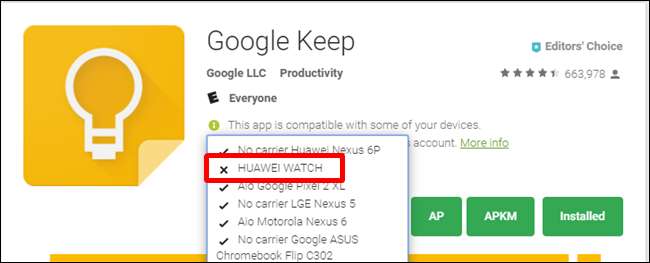
Không rõ lý do tại sao, nhưng nhiều ứng dụng đã được cài đặt trên điện thoại của bạn hiển thị ở một vị trí khác trong Cửa hàng Play của Android Wear. Để làm cho mọi thứ trở nên khó hiểu hơn, nhiều thứ trong số này sẽ không hiển thị trong kết quả tìm kiếm thông thường. Một lần nữa, Keep là một ví dụ hoàn hảo. Nó có sẵn trên đồng hồ, nhưng bạn có nó theo một cách khác. Thật là mỉa mai.
Để tìm các ứng dụng như Keep, hãy kích hoạt Cửa hàng Play trên đồng hồ của bạn. Thay vì tìm kiếm hoặc chọn một trong các danh mục, hãy cuộn xuống cuối trang. Bạn sẽ thấy một phần có tiêu đề “Ứng dụng trên điện thoại của bạn”.
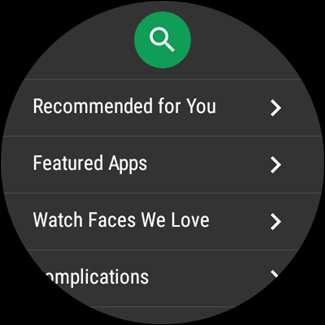
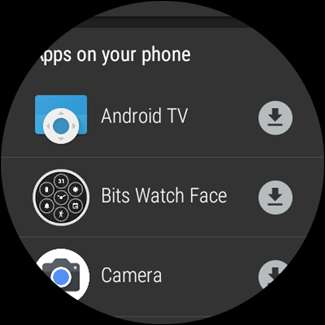
Mọi thứ có trên điện thoại của bạn, cũng đều có sẵn cho Android Wear và chưa được cài đặt trên đồng hồ của bạn sẽ hiển thị ở đây. Điều này bao gồm nhiều thứ bạn không thể tìm thấy bằng cách tìm kiếm truyền thống. Tôi đã mất nhiều thời gian hơn tôi quan tâm để thừa nhận để tìm thấy điều này, trong suốt thời gian thiếu Giữ trên đồng hồ của tôi. Nhưng nó ở đó, đã sẵn sàng để được cài đặt.
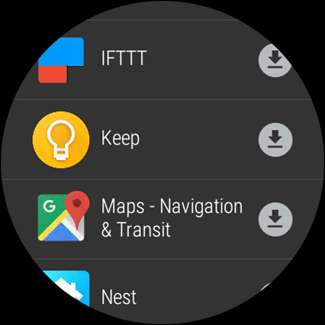
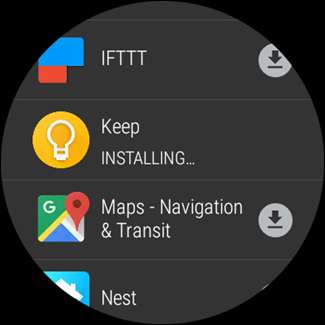
Nhấn vào nút cài đặt ngay bên phải tên của ứng dụng và một phút sau, ứng dụng sẽ sẵn sàng hoạt động.
Mặc dù Keep là ứng dụng chính mà tôi muốn có lại trên đồng hồ của mình, nhưng bạn có thể ngạc nhiên về các ứng dụng tương thích với Wear khác mà bạn sẽ tìm thấy trong danh sách này và thậm chí không biết về nó. Tôi không chắc tại sao những ứng dụng này cũng không hiển thị trong kết quả tìm kiếm, nhưng ít nhất có một cách để có được chúng.







